עצור את Windows 7 מההפעלה מחדש אוטומטית לאחר התקנת עדכונים [כיצד לבצע]

לפני שנתחיל, חשוב לזכור כי שינוי לא נכון של הרישום של Windows יכול בחומרה לבלגן במערכת שלך. אבל המדריך הגרובי הזה צריך למנוע את זה לקרות!
אם תרצה לדלג על השלבים שלהלן, פשוט הורד את תיקון הרישום הזה והחל אותו.
כיצד למנוע מ- Windows 7 לבצע אתחול אוטומטי לאחר התקנת עדכוני Windows
1. לחץ על ה Windows Start Orb ואז בתיבת החיפוש סוג רגדיט. ללחוץ להיכנס או לחץ על ה regedit.exe קישור לתוכנית.
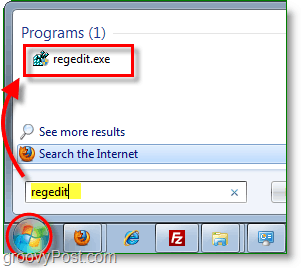
2. הבא מתוך עורך הרישום, נווט למפתח הרישום HKEY_LOCAL_MACHINESOFTWARE מדיניות Microsoft Windows
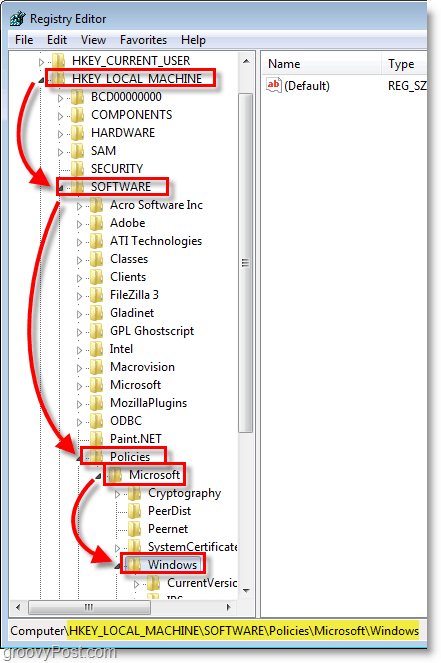
3. כעת עלינו ליצור שני מפתחות רישום חדשים. מקש ימני בשטח הפתוח מימין, ו בחר חדש> מפתח. שם המפתח הראשון עדכון חלונות ואז הפוך את המפתח השני בתוך WindowsUpdate ו- שם זה AU.
אז עכשיו מיקום הרישום החדש שלך צריך להיות:
HKEY_LOCAL_MACHINESOFTWARE מדיניות מיקרוסופט חלונות חלונות עדכון AU
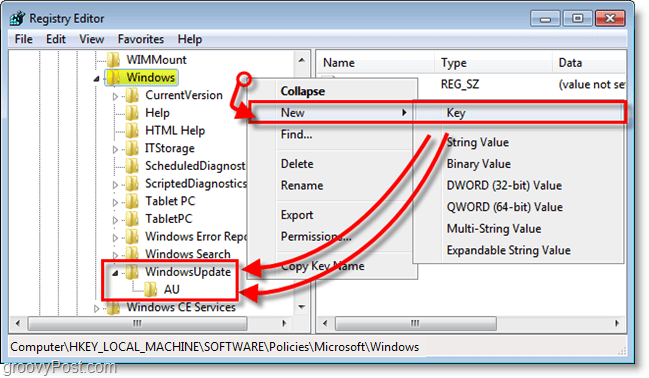
4. מקש ימני בתוך ה AU מפתח ו בחר חדש> ערך DWORD (32 סיביות). שם DWORD החדש:
NoAutoRebootWithLoggedOnusers
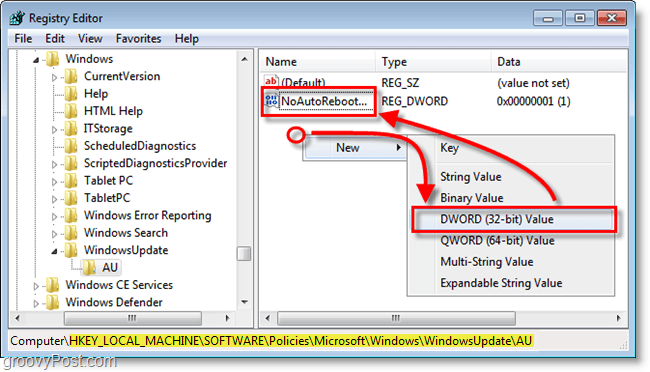
5. עכשיו כשיצרת את DWORD מקש ימני זה ו בחר שנה. הגדר ה נתוני ערך ל 1 ואז לחץ על בסדר ויציאה מרגלית. אתחול חלונות לשינויים שייכנסו לתוקף.
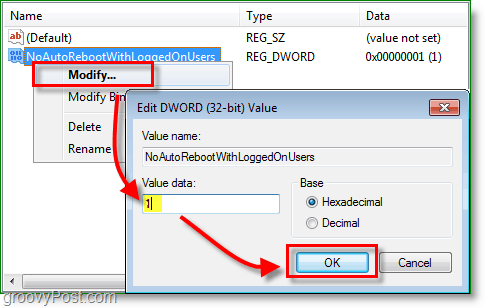
כעת המחשב שלך כבר לא צריך להיות אוטומטיאתחל מחדש בכל פעם שמתקין עדכון מערכת חדש של Windows 7. לאחר שתסיים את עבודתך אל תשכח להפעיל מחדש את המחשב ידנית - מכיוון שאותם עדכונים שבדרך כלל יאלצו הפעלה מחדש, עדיין דורשים הפעלה מחדש על מנת להיכנס לתוקף על המחשב שלך. ככל שתמתין יותר, ככל שיש סיכוי לבעיה אפשרית.

![עצור והפעל מחדש את סייר ב- Windows 7 הדרך הקלה [כיצד לבצע]](/images/microsoft/stop-and-restart-explorer-in-windows-7-the-easy-way-how-to.png)








השאר תגובה